
✒️ABAP El diseño de los menús
ABAP El diseño de los menús
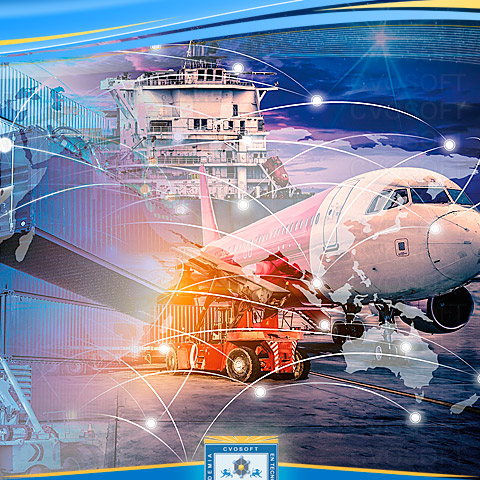
CREACION DE UN STATUS GUI
Es un componente independiente de un programa ABAP, que se utiliza para proporcionarle al usuario un amplio rango de funciones en la pantalla de los programas.
Esta compuesto por barras de menu, barras de herramientas estandar, barras de herramientas de aplicaciones y la configuracion de teclas de funcion.
Para crear los status gui utilizamos eml menu painter.
Para ello accedemos a la transaccion se80, sobre el nombre del pograma presionamos boton derecho del mouse y seleccionamos la opcion crear/status gui.
En la siguinete ventana ingresamos el nombre del status gui, que sera 0100, una descripcion que podria ser "status de la dynpro buscar usuarios", dejamos el radiobutton en la opcion status dialogo, ya que nuestra dynpro es de tio normal y presionamos continuar.
Luego veremos a la derecha de la pantalla, los copmponentes del status gui (barra de menus, barra de pulsadores, teclas de funcion).
Creacion de pulsadores (Pushbutons)
Para crear botones vamos a desl¿pegar la lista que esta en la barra de pulsadores.
Aqui crearemos un boton cuya funcion sera blanquear el cmpo de entrada DNI cuyo texto visible en pantalla sera "Borrar DNI". Para ello, en el primer itenm en blanco, escribimos el codigo de funcion correspondiente a la ejecucion del boton que sera "BORRAR DNI" y presionamos enter.
Luego veremos una ventana de dialogo que nos indicara que no existe texto asignado a esa funcion y que podremos elegir entre crear un texto estatico y uno dinamico para el cual tendremos que utilizar una variable previamente declarada en el programa.
Presionaremos continuar y veremos otra ventana donde completamos los datos referentes al nuevo boton.
- texto funcion: darle nombre al boton.
-nombre icono: icono que se visualice por pantalla dentro del boon,. Este se puede elegir dentro de un gran variedad de iconos que se visualizan presionando f4.
texto info: nombre de ayuda del boton. Este se visualizara cuando dejemos quieto unos segundos el puntero del mouse sobre el boton.
Luego, presioanamos continuar y en la siguiente ventana de dialogo, asignaremos una tecla de funcion al boton, que tendrá el mismo efecto que cuando presionamos con el puntero del mouse el boton.
Una transaccion puede tener muchos status diferentes no sera necesario redefinir todos los objetos de los status ya que muchos objetos definidos en un status podran ser utilizados en otros por ej una bara de menus igual para ser utilizada en toda la transaccion.
Finalmente con el boton creado veremos el primer item de la siguiente manera:
posiciones 1 - 7 BORRAR DNI Borrar
Aqui presionamos enter sobre e codigo BORRAR_DNI y completamos en la siguiente ventana, el campo texto icono (icon text) que sera el texto que se visualice dentro del boton en la pantalla de salida.
El código abap que sera necesario introduir en el programa de dialogo para darle funcionalidad al status lo veremos en detalle en la leccion "logica de procesamiento en PBO".
---------------------------------------------------
Creacion de teclas de funcion
Permiten la navegabilidad en el staus gui de la dynpro del ejemplo (teclas atras, anterior cerrar).
Para ello desplegamos la lista que esta en las teclas de funcion, escribios en el cuadro de texto correspondiente a la tecla back el codigo rw y presionamos doble clic encima.
Luego veremos la siguiente ventana de dialogo que completarmeos con los valores que vemos a continuacion (coigo func. rw, tipo funcion e (exit command utilizado para los botones back, exit y cancel), comando exit, texto funcion Back)
Haremos lo mismo para las teclas de funcion exit y cancel introduciendo los codigos de funcion EN y EX y configurando el tipo funcion (functional type) como tipo E.
En la PBO se introduce el programa de dialogo para obtener el funcionamiento deseado en los botones de navegabilidad.
----------------------------------------------------------
Creacion de la barra de menus
Para crear un menu, ingresamos el nombre de cada lista desplegable en el espacio disponible. Se pueden incluir hasta seis menus en la barra de menus Ademas de los menus del usuario, el sistema añadira automáticamente SISTEMA y AYUDA.
Cada menu puede tener hasta quince entradas. cada una de las cuales puede ser otro menu en cascada o ootra funcion. Para abrir un menu o submenu debemos hacer doble clic sobre el nombre. Cada entrada estara compuesta por un código de funcion y un texto de funcion o texto del menu. Presionando f4 podremos ver una lista de las funciones que podemos utilizar.
e pueden añadir hasta 4 niveles de submenus. En el caso de las funciones bastará con indicar el codigo de la funcion para que el texto de esta, aparezca automaticamente, si el código ya existe previamente. Podemos definir los atributos de una funcion nueva con doble-clic sobre la nueva funcion definida.
En el caso de un menu en cascada, no sera necesario indicar el codigo y con doble clic podemos desarrollar las opciones del submenu.
Mediante la transaccion estandar SE41 se pueden copiar status gui de un programa ABAP a otro.
El sistema sap implementa teclas de funcion para permitir el acceso rapido a funciones del sistema comunmente usadas por el usuario las teclas de funcion a las que se refieren no son mas que las que se encuentran en la parte superiro del teclado (f1 a f12) y nos permiten simplemente el acceso a ciertas funciones de nuestro interfaz sin acudir expresamente a ellas con un movimiento del mouse para la creacion de teclas de funcion tenemos que definirlas en el menu painter asignadndolas a un codigo de funcion sap reserva las siguientes teclas de funcion: f1 para ayuda, f3 para ir atras, f4 para matchcode y f12 para cancelar.
-----------------------------------------
Creacion de titulos
Para ello, en la transaccion SE80, sobre el nombre del programa, boton derecho del mouse y seleccionamos la opcion crear/titulos gui.
En la siguiente ventana asignaremos un nombre al titulo y su descripcion que sera la que se visualice en pantalla.
Finalmente lo ultimo que nos queda es acivar el titulo.
---------------------------------------------------------------------------------------
Creacion de la transaccion asociada al programa de dialogo
Podemos hacerlo ingresando a la transaccion SE93 (se utiliza tambien para cualquier transaccion Z existente en el sistema) o desde el mismo programa en la transaccion SE80.
Desde la SE80 nos posicionamos con el mouse encima del nombre del programa, presionamos el boton derecho del mosue y seleccionamos la opcion crear/transaccion.
Aqui veremos la misma ventana de dialogo que visualizarioamos si accedemos directsmente a la ransaccion SE93.
Introducimos el nombre (no debe ser de mas de 20 caracteres) una descricion, seleccionamos la opcion transaccion de dialogo y presionamos continuar.
Luego en la siguiente pantalla ingresaremos el nombre del programa de dialogo en el campo programa y el numero de la primer dynpro que se ejecutara en el campo numero de dynpro.
Finalmente grabamos la configuracion de la transaccion.
 Agradecimiento:
Agradecimiento:
Ha agradecido este aporte: William Lemus
Sobre el autor
Publicación académica de Oscar Guillermo Rodriguez Villate, en su ámbito de estudios para la Carrera Consultor ABAP.
Oscar Guillermo Rodriguez Villate
Profesión: Ingeniero de Sistemas - Colombia - Legajo: WM49P
✒️Autor de: 103 Publicaciones Académicas
🎓Egresado de los módulos:
 Disponibilidad Laboral: FullTime
Disponibilidad Laboral: FullTime


































